Uma das principais preocupações no Facebook é com segurança. No perfil de todos os usuários existe o assistente de privacidade. Veja como alterar as configurações da sua conta no Facebook e proteger seus dados dentro e fora da rede social com sete dicas rápidas que valem uma pausa de 15 minutos.
Como desativar o chat do Facebook no seu PC
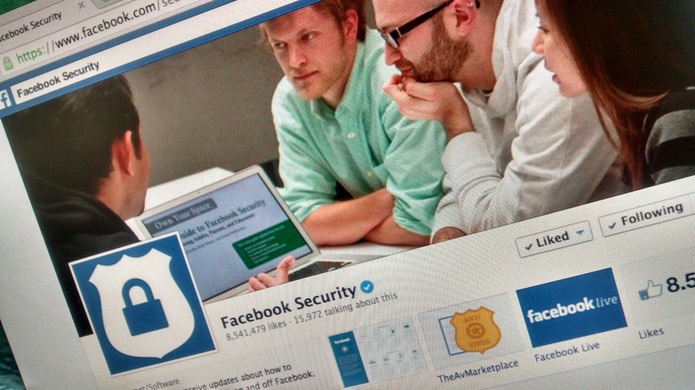 Veja como alterar as configurações de segurança do Facebook (Foto: TechTudo/Melissa Cruz)
Veja como alterar as configurações de segurança do Facebook (Foto: TechTudo/Melissa Cruz)1. Onde fica?
Para acessar as configurações de segurança, vá em configurações no menu no canto superior direito;
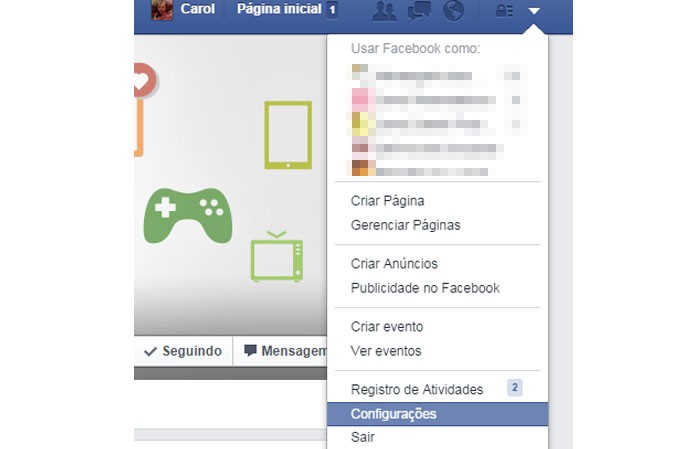 Acesse as configurações do Facebook (Foto: Reprodução/Carol Danelli)
Acesse as configurações do Facebook (Foto: Reprodução/Carol Danelli)No menu Segurança, o usuário encontrará as opções "Notificações de Login", "Aprovações de Login", "Gerador de Códigos", "Senhas de Aplicativos", "Contatos de Confiança", "Navegadores Confiáveis" e "Onde você está conectado";
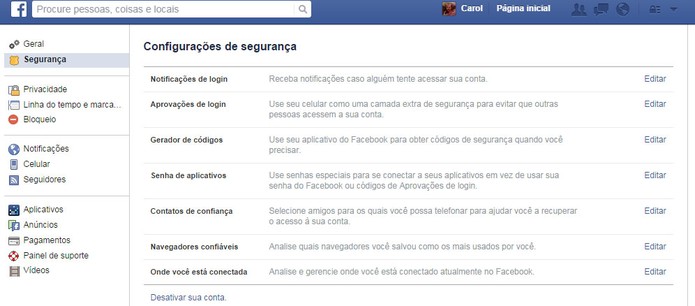 São sete menus de segurança no Facebook (Foto: Reprodução/Carol Danelli)
São sete menus de segurança no Facebook (Foto: Reprodução/Carol Danelli)2. Notificações de login
O Facebook avisa o usuário quando uma conta for acessada de um computador ou dispositivo móvel que ele nunca usou. É possível escolher ser notificado por e-mail ou por mensagem de texto.
Basta clicar em Editar ao lado e escolher a melhor opção. Se desejar, pode marcar as duas opções. Clique em Salvar alterações;
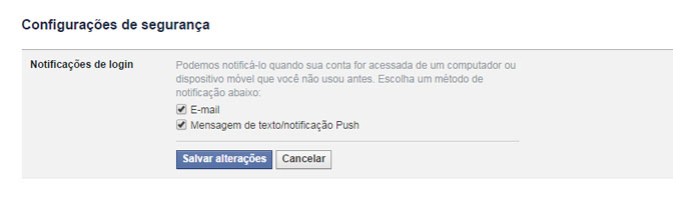 Habilitando a notificação de login no Facebook (Foto: Reprodução/Carol Danelli)
Habilitando a notificação de login no Facebook (Foto: Reprodução/Carol Danelli)3. Aprovação de login
Na opção Aprovações de login, sempre que o usuário logar na rede social por um dispositivo desconhecido será pedido um código de verificação. É a verificação de duas etapas para o Facebook.
O Facebook envia o código. Confira o número do seu celular (alguns precisam incluir o 9 na frente);
 Antes de cadastrar, confira o número do seu celular (Foto: Reprodução/Carol Danelli)
Antes de cadastrar, confira o número do seu celular (Foto: Reprodução/Carol Danelli)4. Gerador de Códigos
O Gerador de Códigos é um obstáculo para que apps de terceiros funcionem no seu perfil, o usuário precisa escanear o QR code ou digitar a chave secreta no app. Ele se atualiza a cada 30 segundos.
Para que o usuário possa utilizar o seu código em dispositivos de terceiros, clique em configurar e digite o código do smart.
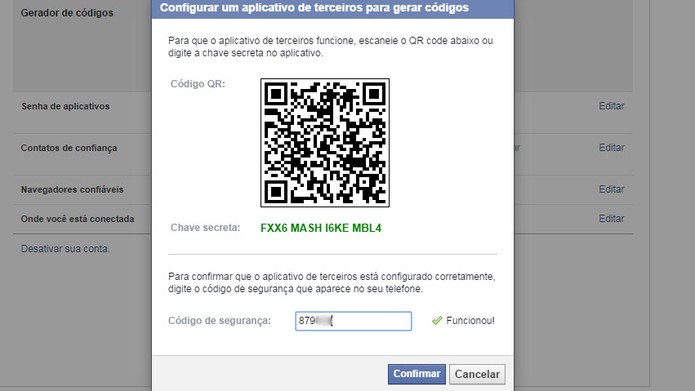 Desta forma, é possível utilizar o código de um amigo (Foto: Reprodução/Carol Danelli)
Desta forma, é possível utilizar o código de um amigo (Foto: Reprodução/Carol Danelli)5. Gerar senhas de aplicativos
Alguns aplicativos do Facebook podem ganhar um código de segurança. Alguns apps, porém, não aceitam esse recurso como Spotify, Skype e outros. A rede social oferece a função de gerar senhas próprias para seus aplicativos, basta ir em Editar e depois em Gerar senha para aplicativo.
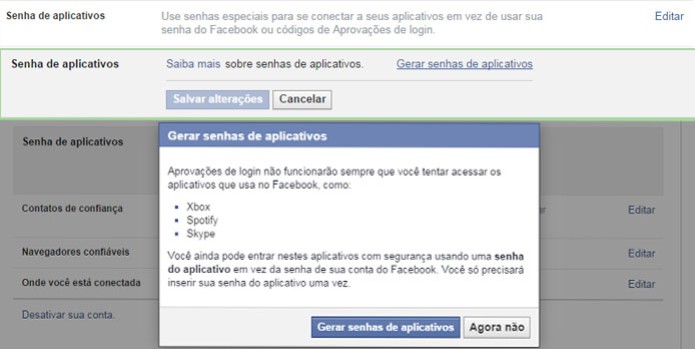 Gere senhas para os seus aplicativos e não deixe-os de usar (Foto: Reprodução/Carol Danelli)
Gere senhas para os seus aplicativos e não deixe-os de usar (Foto: Reprodução/Carol Danelli)Você decide em que aplicativo colocará senha e pode colocar em quantos quiser;
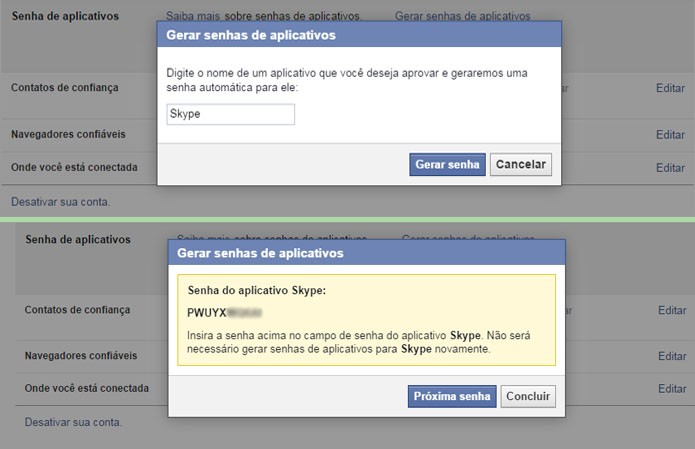 O usuário pode colocar senhas nos aplicativos que desejar (Foto: Reprodução/Carol Danelli)
O usuário pode colocar senhas nos aplicativos que desejar (Foto: Reprodução/Carol Danelli)6. Contatos de Segurança
Os Contatos de Segurança são os amigos com quem você pode contar caso perca o acesso à sua conta. Para cadastrar, clique na opção Contatos de Segurança e selecione-os. O mínimo é três e o máximo cinco;
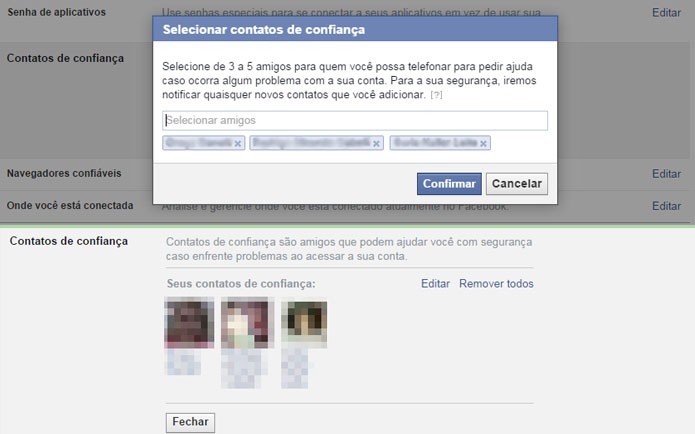 É possível editar esses contatos sempre que quiser (Foto: Reprodução/Carol Danelli)
É possível editar esses contatos sempre que quiser (Foto: Reprodução/Carol Danelli)7. Navegadores confiáveis
Já os navegadores confiáveis são os dispositivos utilizados para se logar no Facebook. O usuário pode remover da lista aquele que desejar. Para entrar na lista, basta se conectar na rede social com o aparelho;
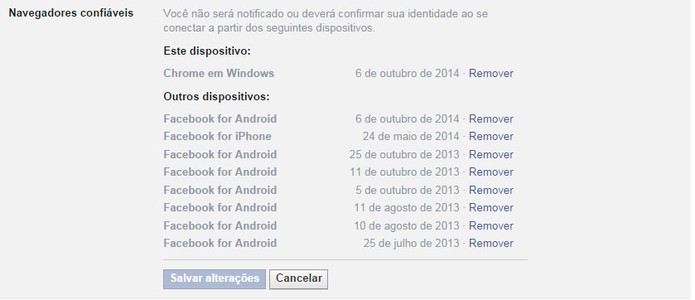 Caso um navegador não for confiável, remova-o da lista (Foto: Reprodução/Facebook)
Caso um navegador não for confiável, remova-o da lista (Foto: Reprodução/Facebook)8. Onde você está conectado
Na opção onde você está conectado há um histórico de acesso. É possível fazer log off de todas os dispositivos de uma vez só, ou apenas de um, caso não lhe seja familiar.
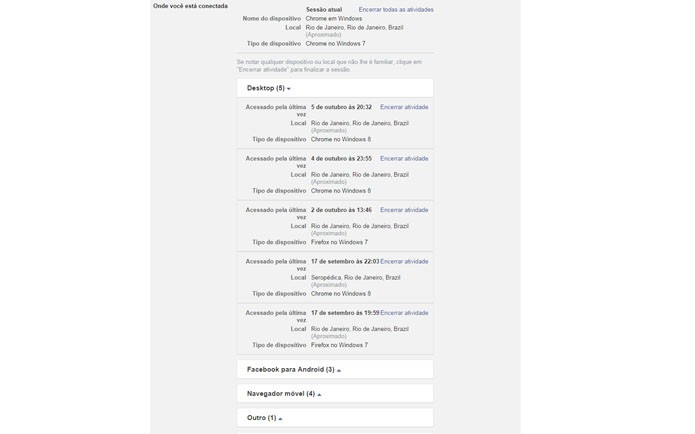 Caso seja necessário, encerre o login no Facebook em todos os dispositivos de uma vez só (Foto: Reprodução/Carol Danelli)
Caso seja necessário, encerre o login no Facebook em todos os dispositivos de uma vez só (Foto: Reprodução/Carol Danelli)Pronto! Sua conta está segura e suas informações também!
Problemas para compartilhar fotos do Instagram no Facebook? Veja no Fórum do TechTudo.
Até o próximo Melhor do Planeta
Fonte: http://www.techtudo.com.br/dicas-e-tutoriais/noticia/2014/10/como-alterar-configuracoes-de-seguranca-do-facebook-veja-dicas.html

0 comentários:
Postar um comentário